Асоціації файлів Windows 10
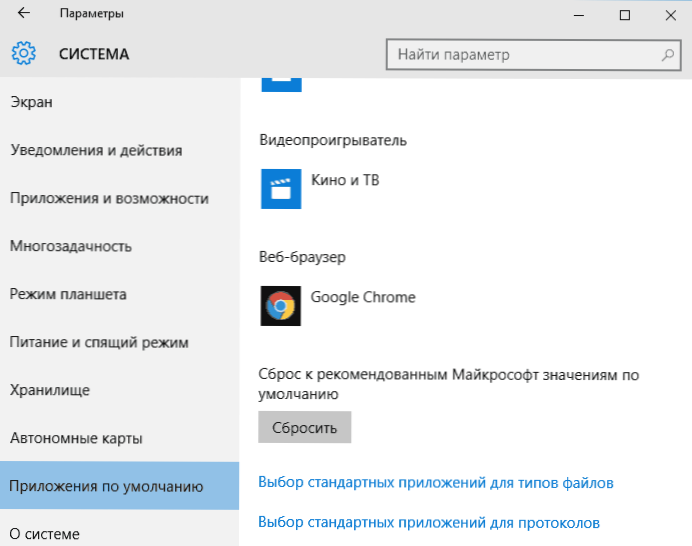
- 4309
- 613
- Hubert Hintz
Асоціація файлів у Windows - це набір у системній відповідності між файлом файлу та якою програмою або тим, як він відкривається. Часто трапляється, що помилково для файлів мітки .LNK або програми .Встановити невірні асоціації EXE, після чого всі вони починають "відкривати" через будь -яку програму на комп’ютері, і тоді вам може знадобитися відновлення файлових асоціацій. Однак це може статися з іншими типами файлів. Якщо у вашому випадку немає проблем, але вам просто потрібно налаштувати програми за замовчуванням, ви можете знайти всі способи зробити це в інструкціях для програми за замовчуванням Windows 10.
У цій інструкціях про те, як можна відновити асоціації файлів у Windows 10 - для звичайних файлів, а також для систематично значущих, таких як згадані мітки, програми та не лише. До речі, якщо ви включили автоматичне створення точок відновлення системи, то, ймовірно, ви можете виправити асоціації файлів набагато швидше, використовуючи точки відновлення Windows 10. В кінці статті є також відеоінструкція, яка показує всі описані.
Відновлення асоціацій файлів у налаштуваннях Windows 10
У параметрах Windows 10 з’явився елемент, який дозволяє скинути всі асоціації файлів до налаштувань за замовчуванням (який працює з деякими обмеженнями, про які далі).
Ви можете знайти його в "Параметрах" (Keys Win+I) - Система - За замовчуванням програми. Якщо у зазначеному розділі в пункті "Скиньте рекомендовані значення Microsoft" натиснути "на скидання, то всі асоціації файлів будуть приведені до стану, який був під час встановлення системи, видалення значень, видаляючи значення Встановити користувачем (до речі, в одному вікні нижче, є "вибір стандартних програм для типів файлів" для встановлення конкретних асоціацій програми для кожного типу файлу.).
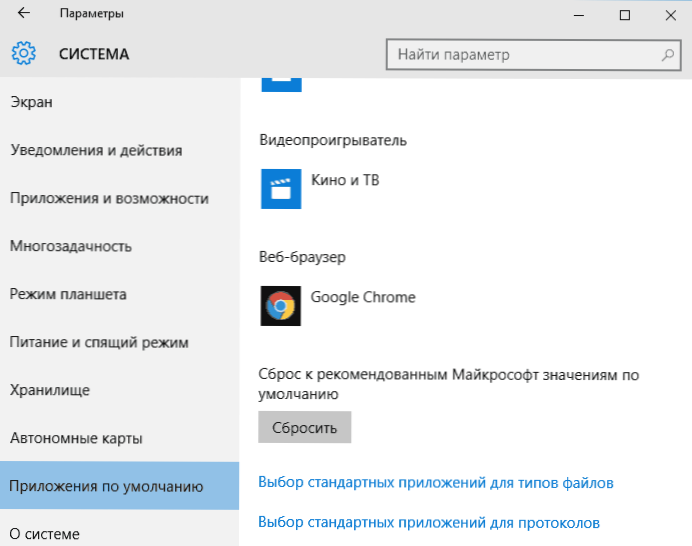
І тепер про обмеження роботи цієї функції: Справа полягає в тому, що в процесі його використання порівняння файлів, визначене користувачем: у більшості випадків це спрацьовує для виправлення типових порушень асоціацій файлів.
Але не завжди: наприклад, якщо асоціації файлів EXE та LNK були порушені, але не лише додаванням програми для їх відкриття, але й пошкодження записів у реєстрі (що також відбувається) щодо цих типів файлів, то, тоді Після скидання при запуску такого файлу вас запитують: "Як ви хочете відкрити цей файл?", але правильний варіант не буде запропоновано.
Автоматичне реставрація файлів за допомогою безкоштовних програм
Є програми, які автоматизують відновлення асоціацій файлів на основі системи у Windows 10. Однією з цих програм є інструмент для фіксатора асоціації файлів, який дозволяє виправити відкриття файлів BAT, CAB, CMD, COM, EXE, IMG, INF, INI, ISO, LNK, MSC, MSI, MSP, MSU, Reg, SCR, тема, TXT, TXT VBS, VHD, ZIP, а також папки та диски.
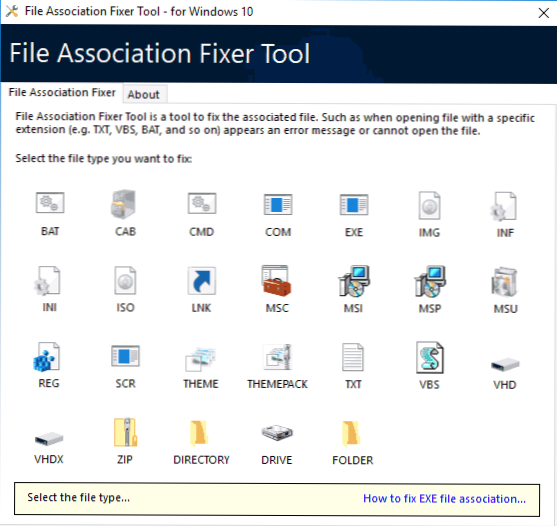
Деталі про використання програми та де її завантажити: Виправлення асоціацій файлів у інструменті фіксації файлів асоціації.
Відновлення асоціації .Exe і .Файли LNK за допомогою редактора реєстру
Як і в попередніх версіях ОС, у Windows 10 ви можете відновити асоціації системних файлів за допомогою редактора реєстру. Не вводячи відповідні значення в реєстр вручну, але використовуючи готові регіональні реєстр для імпорту в реєстр, який повертає правильні записи для відповідних типів файлів, найчастіше ми говоримо про LNK (мітки) та EXE (програми) файли.
Де отримати такі файли? Оскільки я не завантажую жодних файлів для завантаження на цей сайт, я рекомендую наступному джерелу, якому можна довіряти: Tenforums.Com
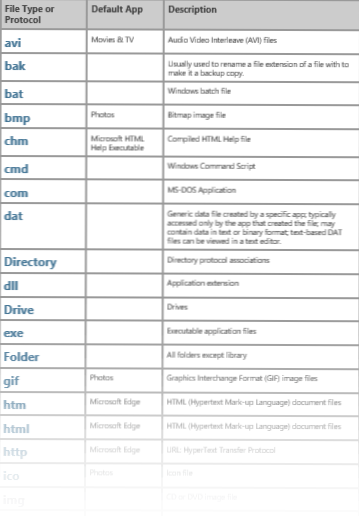
В кінці вказаної сторінки ви знайдете список типів файлів, для яких є виправлення асоціацій. Завантажувати .Рег -файл для типу файлу, який вам потрібно виправити, та "запустити" (або натисніть на файл миші за файлом та виберіть "Злиття"). Це вимагає прав адміністратора.
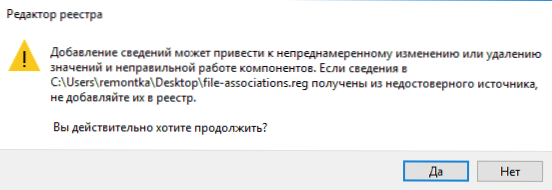
Ви побачите повідомлення від редактора реєстру, в якій зазначається, що отримання інформації може призвести до ненавмисної зміни або видалення значень- погодитися та, після повідомлення про успішне додавання даних до реєстру, закрийте редактор реєстру та перезавантаження, все повинно заробляти, як і раніше.
Відновлення файлів Windows 10 - відео
На закінчення - відеоінструкція, яка показує способи відновлення пошкоджених асоціацій файлів у Windows 10 різними способами.
додаткова інформація
Windows 10 також має елемент панелі управління програмою за замовчуванням, що дозволяє, серед іншого, вручну налаштувати асоціації типів файлів з програмами.
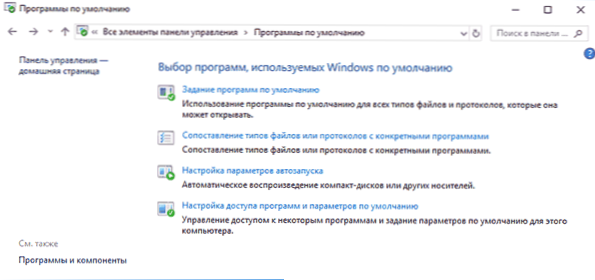
Примітка. У Windows 10 1709 ці елементи на панелі управління почали відкривати відповідний розділ параметрів, однак ви можете відкрити старий інтерфейс - натиснути Win+R та ввести один із:
- Управління /ім'я Microsoft.Defaultprograms /сторінка сторінки (Для асоціацій за типами файлів)
- Управління /ім'я Microsoft.Defaultprograms /сторінка pageedfaultprogram (Для асоціацій програми)
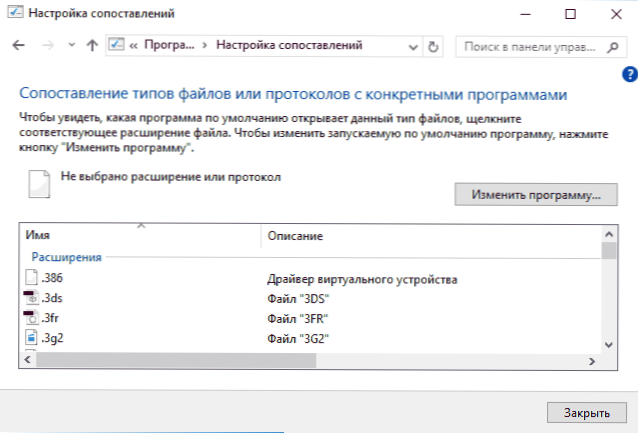
Щоб використовувати його, ви можете вибрати цей елемент або використовувати пошук Windows 10, а потім виберіть елемент "Порівняння типів файлів або протоколів з певними програмами" та встановіть необхідні асоціації. Якщо нічого не допоможе, можливо, проблеми допоможуть вирішити деякі методи з управління реставрацією Windows 10.

